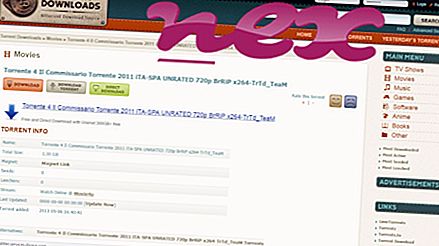Originální soubor FDispPos.exe je softwarová součást externí grafické karty USB 2.0 s rozhraním DVI od společnosti Magic Control Technology Corp.
"FDispPos.exe" je jeden ze čtyř spouštěcích programů Windows nainstalovaných s ovladači Magic Control Technology (MCT) pro grafické adaptéry USB. MCT je OEM / ODM poskytovatelem vlastních periferních a síťových řešení založených v Taipei, Tchaj-wanu, ROC, v roce 1997. Výrobci (např. Startech nebo SIIG) adaptérů typu plug-and-play USB-to-VGA / DVI / HDMI používají své chipsety a ovladače. Umožňují přidávat do systému monitory bez instalace grafických karet. „FDispPos“ je součástí „Super Utility“ pro úpravu nastavení monitoru a pravděpodobně zpracovává možnost nabídky „Fixed Position“ (pevná poloha), která udržuje pořadové číslo monitoru stejné mezi restartováním. Nainstaluje se do "C: \ Program Files \ Common Files \ DesktopUtil" nebo "C: \ Program Files \ MCT \ VGA0007 \ Utility". Při odinstalování softwaru MCT v Ovládacích panelech výběrem typu adaptéru je nutné ruční odstranění některých služeb systému Windows. Některé adaptéry používají chipsety DisplayLink, jejichž ovladače nemohou koexistovat s MCT a musí být odstraněny. Některé značky (například SIIG) mohou používat některou z čipových sad v různých zařízeních.
FDispPos je zkratka pro F ixed Disp lay Pos ition Setting Utility
Přípona .exe v názvu souboru označuje soubor exe cutable. Spustitelné soubory mohou v některých případech poškodit váš počítač. Proto si prosím přečtěte níže, abyste se sami rozhodli, zda je FDispPos.exe v počítači trojský kůň, který byste měli odebrat, nebo zda se jedná o soubor patřící k operačnímu systému Windows nebo k důvěryhodné aplikaci.

Proces známý jako udutil02.exe patří do softwaru USB2.0 External Graphics Card with DVI Interface od Magic Control Technology (www.mct.com.tw).
Popis: FDispPos.exe není nezbytný pro Windows a často způsobuje problémy. Soubor FDispPos.exe je umístěn v podsložce "C: \ Program Files \ Common Files" (primárně C: \ Program Files (x86) \ Common Files \ DesktopUtil \ ). Známé velikosti souborů v systému Windows 10/8/7 / XP jsou 308 600 bajtů (96% všech výskytů) nebo 303 104 bajtů.
Neexistují žádné informace o autorovi souboru. Program nemá žádné viditelné okno. Nejedná se o základní soubor Windows. Je certifikována důvěryhodnou společností. Soubor je podepsaným souborem Verisign. FDispPos.exe je schopen zaznamenávat vstupy z klávesnice a myši. Proto je technické zabezpečení 29% nebezpečné, měli byste si však přečíst také uživatelské recenze.
Pokud je soubor FDispPos.exe umístěn v podsložce "C: \ Program Files", je hodnocení bezpečnosti 36% nebezpečné . Velikost souboru je 343 792 bajtů. Jedná se o soubor bez informací o jeho vývojáři. Program není viditelný. Jedná se o podepsaný soubor Verisign. FDispPos.exe je certifikován důvěryhodnou společností. Software se spustí po spuštění systému Windows (viz klíč registru: MACHINE \ Run). Soubor FDispPos.exe není základní soubor systému Windows. FDispPos.exe je schopen zaznamenávat vstupy z klávesnice a myši.
Odinstalace této varianty: Program USB 2.0 VGA Device můžete odinstalovat, aktualizovat nebo požádat o pomoc dodavatele softwaru. Chcete-li jej aktualizovat, přejděte na stránku www.mct.com.tw, přejděte na adresu www.mct.com.tw a kontaktujte prodejce nebo přejděte na USB 2.0 VGA Device v Ovládacích panelech Windows (část Software nebo Programy) a odinstalujte jej.
Důležité: Některé malware maskuje sebe jako FDispPos.exe. Proto byste měli ve svém PC zkontrolovat proces FDispPos.exe a zjistit, zda se jedná o hrozbu. Doporučujeme Security Task Manager pro ověření zabezpečení vašeho počítače. Toto byl jeden z nejlepších stažení časopisu The Washington Post a PC World .
Čistý a uklizený počítač je klíčovým požadavkem, jak se vyhnout problémům s FDispPos. To znamená spuštění prověřování na malware, čištění pevného disku pomocí 1 cleanmgr a 2 sfc / scannow, 3 odinstalování programů, které již nepotřebujete, kontrola programů Autostart (pomocí 4 msconfig) a povolení automatické aktualizace Windows '5. Vždy nezapomeňte provádět pravidelné zálohy nebo alespoň nastavit body obnovení.
Pokud narazíte na skutečný problém, zkuste si vzpomenout na poslední věc, kterou jste udělali, nebo na poslední věc, kterou jste nainstalovali, než se problém objevil poprvé. Pomocí příkazu 6 resmon identifikujte procesy, které způsobují váš problém. Dokonce i pro vážné problémy, raději než přeinstalaci systému Windows, je lepší provést opravu instalace nebo, pro Windows 8 a novější verze, vykonat příkaz 7 DISM.exe / Online / Cleanup-image / Restorehealth. To vám umožní opravit operační systém bez ztráty dat.
Abychom vám pomohli analyzovat proces FDispPos.exe v počítači, ukázaly se jako užitečné následující programy: Správce úloh zabezpečení zobrazuje všechny spuštěné úlohy systému Windows, včetně zabudovaných skrytých procesů, jako je například monitorování klávesnice a prohlížeče nebo položky automatického spuštění. Jedinečné hodnocení bezpečnostních rizik naznačuje pravděpodobnost, že tento proces bude potenciálním spywarem, malwarem nebo trojským koněm. B Malwarebytes Anti-Malware detekuje a odstraňuje spací spyware, adware, trojské koně, keyloggery, malware a sledovače z pevného disku.
Související soubor:
pdagent.exe tmlisten.exe traxex.exe FDispPos.exe mmrtkrnl.exe roc_roc_july_p1.exe fsgk32.exe devrtl.dll webcakeieclient.dll insonwmi.exe rxinput.dll